Möchtest du erfahren, wie du ein TikTok-Profil auf deiner Website einbinden kannst?
Raten Sie mal - Sie sind nicht allein! Viele Leute haben uns nach einer einfachen Lösung zum Einbetten von TikTok-Inhalten gefragt.
Um Ihnen zu helfen, haben wir diese Anleitung erstellt, die Ihnen zeigt, wie Sie Ihr TikTok-Profil am einfachsten auf Ihrer Website einbinden können. Und das Beste daran? Sie können dies in nur wenigen Minuten und ganz ohne Programmierkenntnisse tun.
Doch zunächst wollen wir uns ansehen, wie das Einbetten von TikTok-Profilen Ihrem Unternehmen helfen kann.
Oder Sie können hier klicken, um zum Tutorial zu gelangen.
Warum Ihr TikTok-Profil in WordPress einbetten?
Indem Sie Ihr TikTok-Profil auf Ihrer Website einbetten, können Sie das Engagement auf Ihrer Website ganz einfach steigern.
Schließlich ist TikTok die wichtigste Quelle für kurze Videos, die schnell und einfach anzusehen sind. Sie können also relevante Videos auf Ihrem Profil zeigen und die Besucher zum Anschauen animieren.
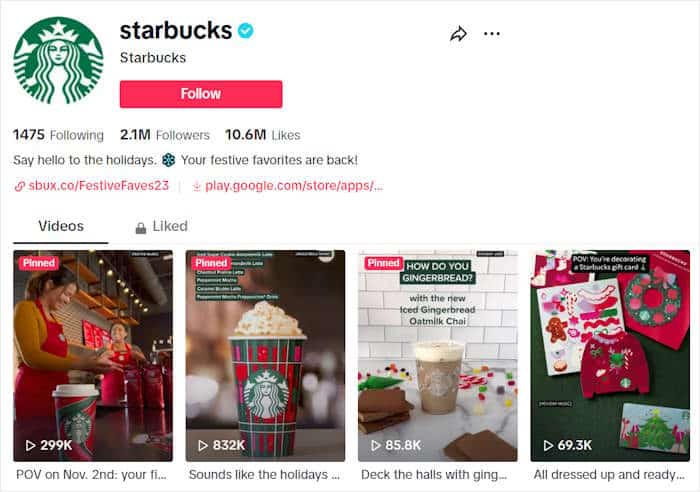
Das Einbetten Ihres TikTok-Profils kann Ihnen nicht nur zu mehr Engagement verhelfen, sondern auch zu einer besseren Suchmaschinenoptimierung, wenn Sie relevante Videos mit passenden Keywords und Hashtags zeigen.
Außerdem können TikTok-Videos das Interesse der Menschen an Ihrer Website länger aufrechterhalten, was sich auch positiv auf Ihr SEO-Ranking auswirkt. Auf diese Weise können Sie mehr potenzielle Kunden über Suchmaschinenbewertungen erreichen.
Als Bonus können Sie für Ihr TikTok-Profil Video-Testimonials von Kunden erstellen und diese dann auf Ihrer Website einbetten. Mithilfe von nutzergenerierten Inhalten können Sie mehr Menschen davon überzeugen, bei Ihnen zu kaufen.
Alles in allem kann das Einbetten Ihres TikTok-Profils eine großartige Möglichkeit sein, Besucher einzubinden, Ihre Verkäufe anzukurbeln und Ihr Unternehmen zu vergrößern.
Der einfachste Weg, TikTok-Profile in WordPress einzubetten
Sie haben 2 Möglichkeiten, um TikTok-Inhalte auf Ihrer Website einzubinden:
- Manueller Weg: Erstellen Sie einen benutzerdefinierten HTML-Code für Ihr TikTok-Profil, kopieren Sie den Code und fügen Sie ihn nach der Bearbeitung in Ihre Website ein.
- Einfacher Weg: Mit einem WordPress-Plugin können Sie Ihr TikTok-Profil automatisch auf Ihrer Website einbetten - ohne HTML, CSS oder irgendeine Art von Code zu benötigen!
Wenn Sie sich für den manuellen Weg entscheiden, müssen Sie sich mit einer Menge komplexer Codes auseinandersetzen oder Geld für die Einstellung eines Designers ausgeben. Außerdem ist es nicht nur kompliziert, sondern Sie haben auch kein Support-Team, das Ihnen hilft, wenn etwas schief geht.
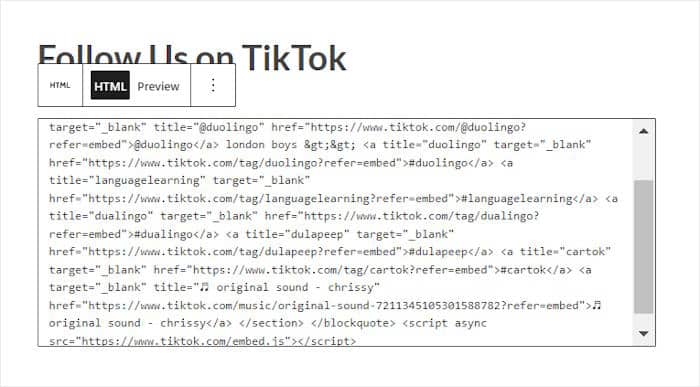
Wenn Sie WordPress verwenden, haben Sie einen großen Vorteil gegenüber anderen Website-Plattformen wie Wix oder Squarespace. Sie haben tonnenweise fantastische Plugins, die Sie für Ihre Website verwenden können.
Anstatt sich mit komplizierten TikTok-Einbettungscodes zu beschäftigen, können Sie einfach ein TikTok-Aggregator-Plugin verwenden.
Und die beste Option auf dem Markt für diese Aufgabe ist TikTok Feed Pro.

Befolgen Sie einfach die Schritt-für-Schritt-Anleitung zur Verwendung dieses Plugins. Und Sie werden in der Lage sein, Ihren TikTok-Profil-Feed in wenigen Minuten zu erstellen, anzupassen und einzubetten.
Da das Plugin äußerst benutzerfreundlich ist, können Sie es einrichten, ohne auch nur eine Zeile Code schreiben zu müssen.
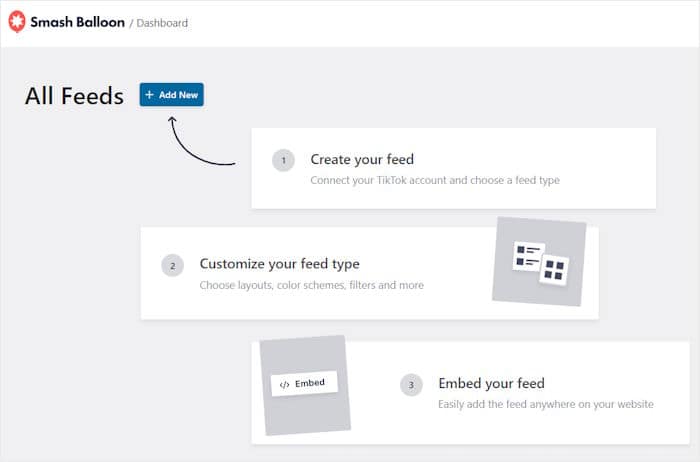
Darüber hinaus kopiert der eingebettete TikTok-Profil-Feed automatisch das Design Ihrer Website und sieht von Anfang an ästhetisch ansprechend aus.
Außerdem verfügt das Plugin über einen visuellen Customizer, mit dem Sie jedes einzelne Detail Ihres TikTok-Profil-Feeds ändern können. Mit ein paar Klicks können Sie Ihr Feed-Layout, das Header-Design und vieles mehr bearbeiten.
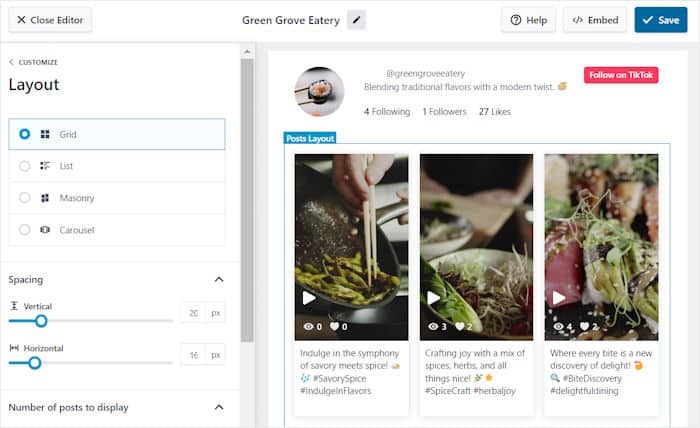
Und die Kirsche auf dem Sahnehäubchen? Dieses Plugin kommt mit einem Team von engagierten Experten, die 24/7 zur Verfügung stehen, um Ihnen zu helfen oder alle Fragen zu beantworten, die Sie haben.
Mit diesem Komplettpaket können Sie Ihre TikTok-Fangemeinde mühelos steigern und mit Ihren Besuchern in Kontakt treten.
Sind Sie bereit, TikTok-Profile einzubetten, ohne ins Schwitzen zu kommen? Holen Sie sich Ihr Exemplar von TikTok Feed Pro hier!
Wie man das TikTok-Profil in WordPress einbettet
Wenn Sie also bereit sind, Ihr TikTok-Profil in WordPress einzubetten, können wir loslegen.
Diese leicht verständliche Anleitung führt Sie Schritt für Schritt durch den Prozess, und Sie können Ihr TikTok-Profil im Handumdrehen den Besuchern Ihrer Website zeigen.
Schritt 1: Installieren und Aktivieren von TikTok Feed Pro
Um zu beginnen, holen Sie sich hier TikTok Feed Pro für Ihre Website, installieren und aktivieren Sie das Plugin auf Ihrer Website.
Wenn Sie sich nicht sicher sind, wie das geht, folgen Sie einfach dieser Anleitung für Anfänger zur Installation von WordPress-Plugins.
Nachdem das Plugin installiert und aktiviert wurde, können Sie mit dem nächsten Schritt fortfahren und einen neuen TikTok-Profil-Feed erstellen.
Schritt 2: Ein TikTok-Profil-Feed erstellen
Im zweiten Schritt müssen Sie einen TikTok-Feed erstellen, um Videos von Ihrem Profil anzuzeigen.
Gehen Sie in Ihrem Dashboard auf das Menü TikTok Feeds " Alle Feeds und klicken Sie dann oben auf die Schaltfläche Neu hinzufügen.
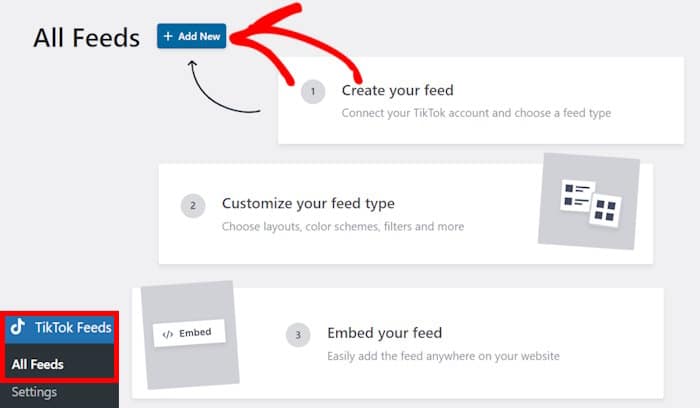
Sie haben einen brandneuen Feed auf Ihrer WordPress-Website erstellt. Im nächsten Schritt werden Sie diesen neuen Feed mit Ihrem TikTok-Konto verbinden. Dadurch kann der Feed Ihr TikTok-Profil auf Ihrer Website anzeigen.
Schritt 3: Verbinden Sie Ihr TikTok-Konto
In diesem Schritt können Sie den neu erstellten Feed mit Ihrem TikTok-Konto verbinden. Auf diese Weise kann der TikTok-Feed Videos von Ihrem Profil anzeigen.
Wählen Sie zunächst die Schaltfläche Quelle hinzufügen.
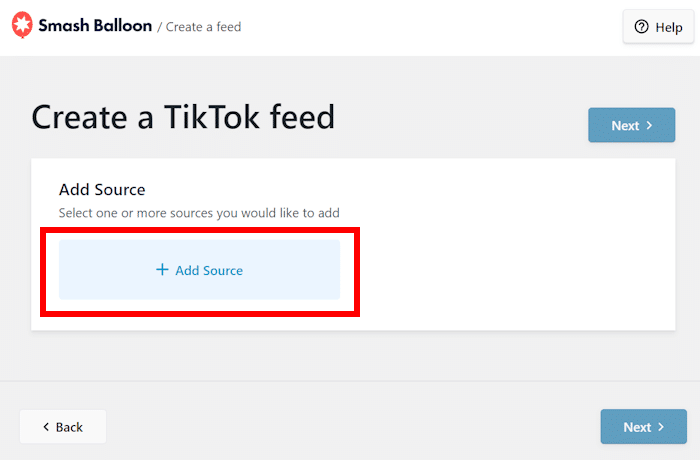
Dadurch gelangen Sie auf die nächste Seite, wo Sie einfach auf die Schaltfläche Mit TikTok verbinden klicken müssen.
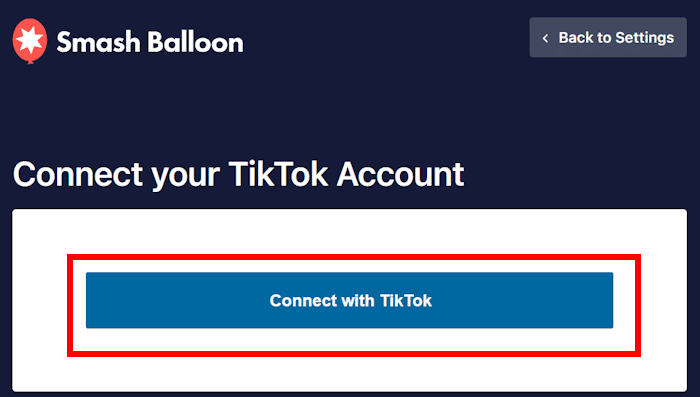
Sie werden dann zu https://www.tiktok.com weitergeleitet , wo das Plugin Sie um einen schreibgeschützten Zugang zu Ihrem TikTok-Konto bittet.
Dieser Zugang ermöglicht es dem Plugin lediglich, Ihre TikTok-Details anzuzeigen und Ihre TikTok-Videos einzubetten. Das Plugin ist nicht in der Lage, Änderungen an Ihrem Konto vorzunehmen.
Sie können diesen Zugriff bestätigen, indem Sie auf die Schaltfläche Autorisieren klicken.
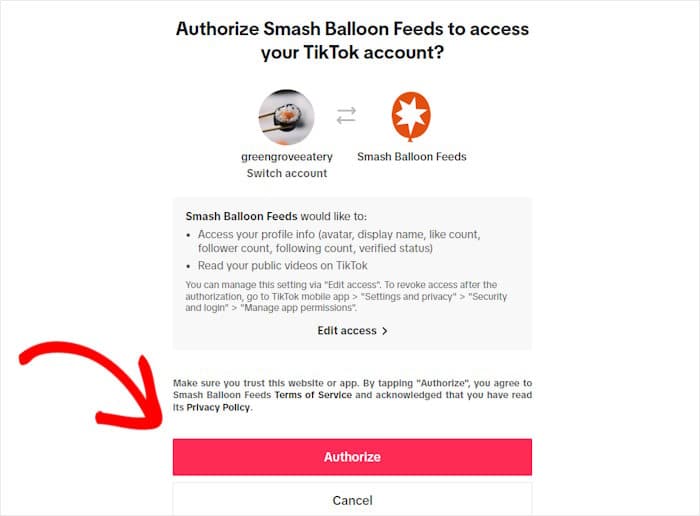
Dadurch kann sich das Plugin automatisch mit Ihrem TikTok-Konto verbinden.
Um fortzufahren, wählen Sie Ihr TikTok-Konto aus und klicken Sie auf die Schaltfläche Weiter.
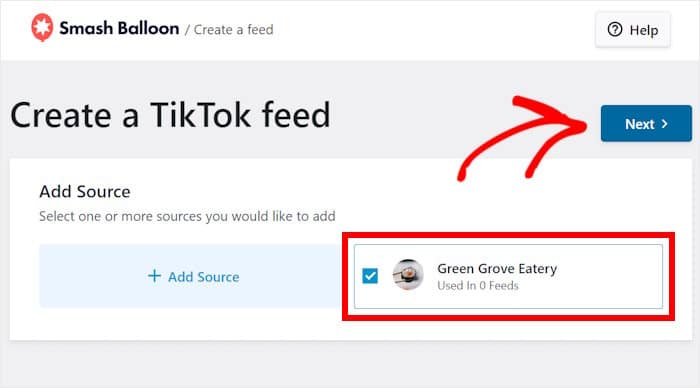
Ihr TikTok-Feed ist nicht mit Ihrem TikTok-Konto verbunden. TikTok Feed Pro importiert jetzt Ihren TikTok-Feed und zeigt ihn automatisch im Design Ihrer Website an.
Wenn Sie das Design Ihres Feeds jedoch weiter anpassen möchten, zeigen wir Ihnen im nächsten Schritt, wie Sie das tun können.
Schritt 4: Passen Sie Ihr TikTok-Profil-Feed an
Als Nächstes zeigt Ihnen TikTok Feed Pro verschiedene Anpassungsoptionen, angefangen bei einer Auswahl an vorgefertigten Vorlagen.
Alle Vorlagen haben einzigartige Designs, die Sie sofort für Ihren TikTok-Feed kopieren können. Auf diese Weise können Sie Ihren Besuchern im Handumdrehen ein großartiges Nutzererlebnis mit einem schönen Feed bieten.
Wählen Sie einfach die Vorlage aus, die Ihnen gefällt, und klicken Sie auf die Schaltfläche Weiter .
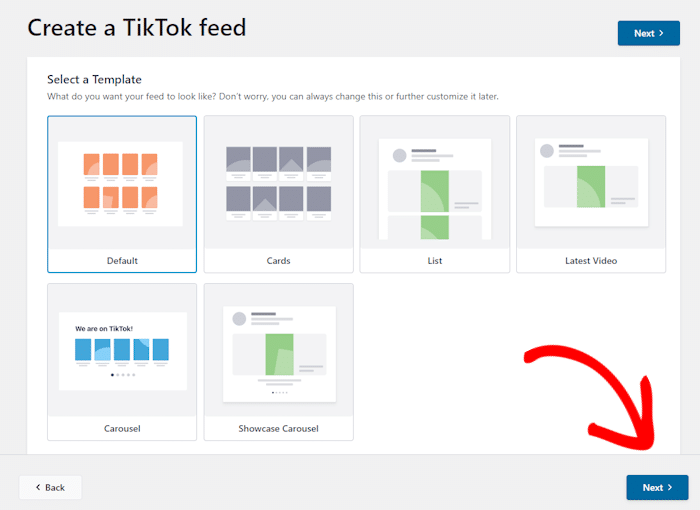
Sobald Sie Ihre Auswahl getroffen haben, wird das Plugin seinen visuellen Customizer starten.
Auf der linken Seite sehen Sie alle Anpassungsoptionen, einschließlich Kopfzeile, Layout, Schaltflächendesign und mehr.
Auf der rechten Seite sehen Sie eine Live-Vorschau Ihres TikTok-Feeds, die alle von Ihnen vorgenommenen Anpassungen in Echtzeit anzeigt.

Sind Sie bereit, in die Anpassung einzutauchen?
Um zu beginnen, klicken Sie einfach auf die Option Layout auf der linken Seite.
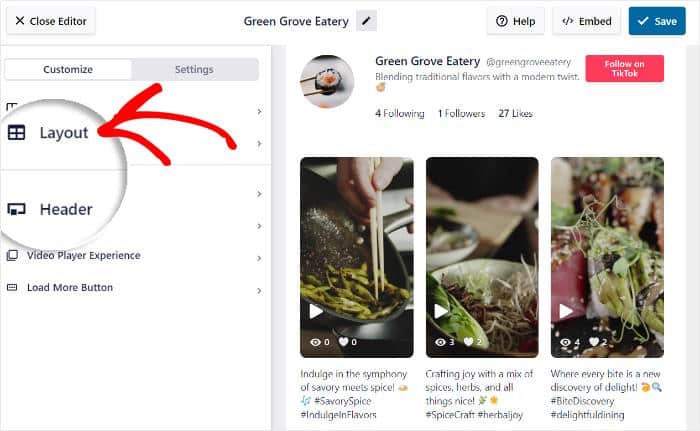
Es gibt 4 verschiedene Layout-Optionen, die Sie für Ihren TikTok-Profil-Feed verwenden können: Raster, Liste, Masonry und Karussell.
Im Folgenden werden die einzelnen Layouts im Detail vorgestellt.
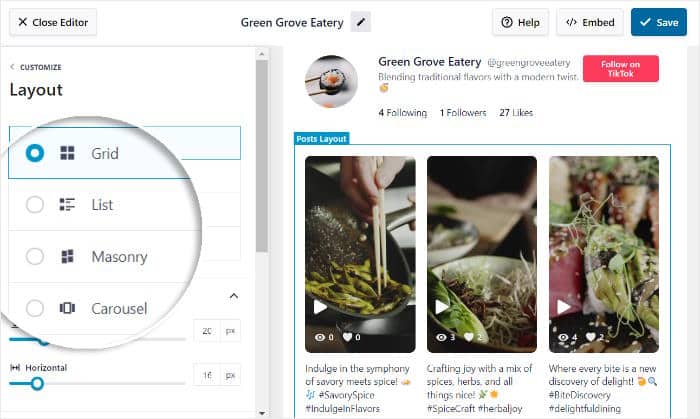
Mit dem übersichtlichen Raster-Layout können Sie alle Videos in Ihrem TikTok-Profil auf einmal zeigen, um Ihre Besucher zu fesseln.
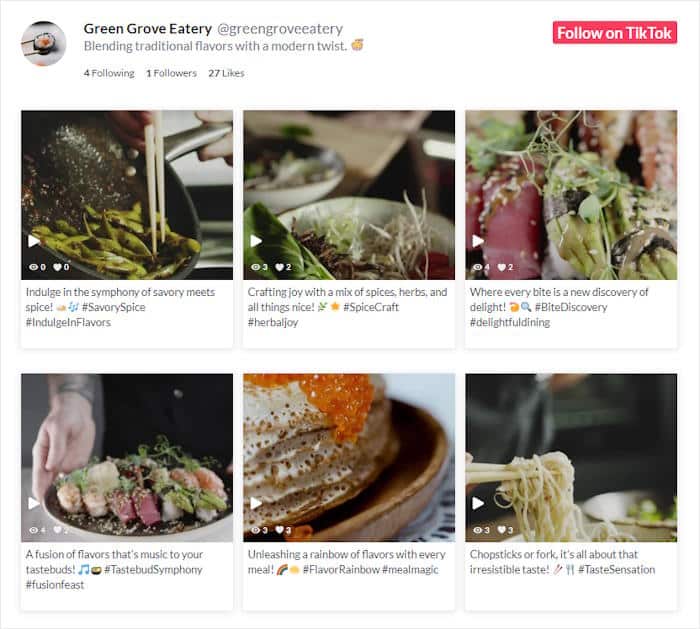
Als Nächstes können Sie die Videos in Ihrem TikTok-Profil in einem Listenlayout anordnen, so dass jedes Video deutlich sichtbar ist.
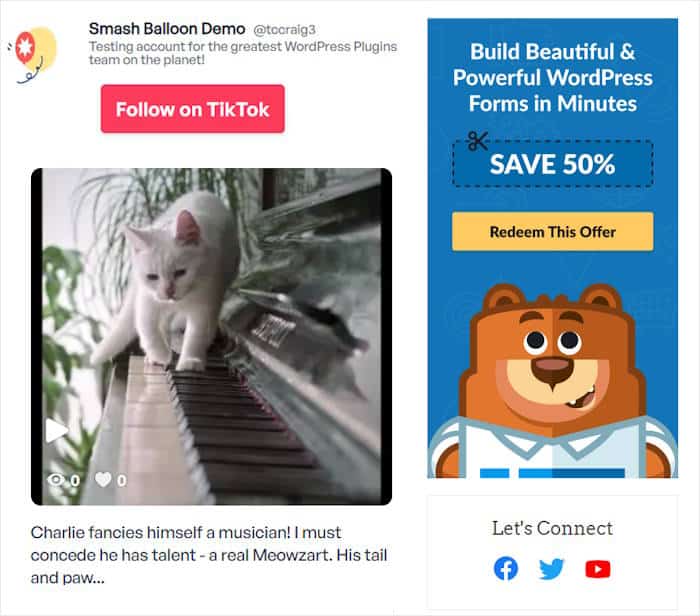
Wählen Sie das Mauerwerk-Layout, um die Videos auf Ihrem TikTok-Profil in mehreren Spalten einzubetten, wobei die ursprünglichen Proportionen erhalten bleiben.
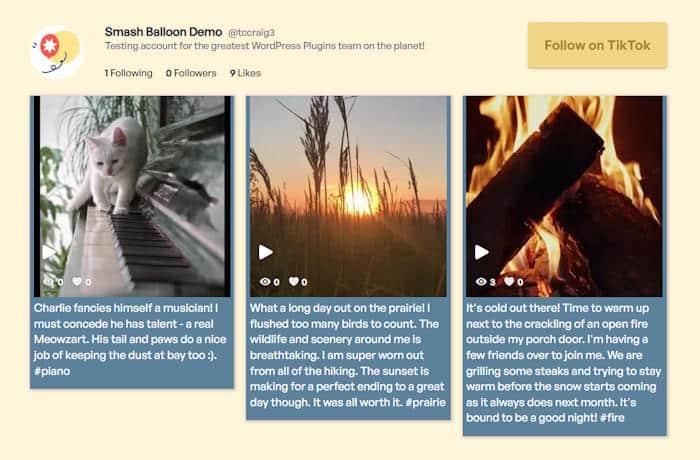
Schließlich können Sie die Interaktivität Ihrer Website sogar noch steigern, indem Sie einen Karussell-Slider einrichten, der die Videos in Ihrem Profil zeigt.
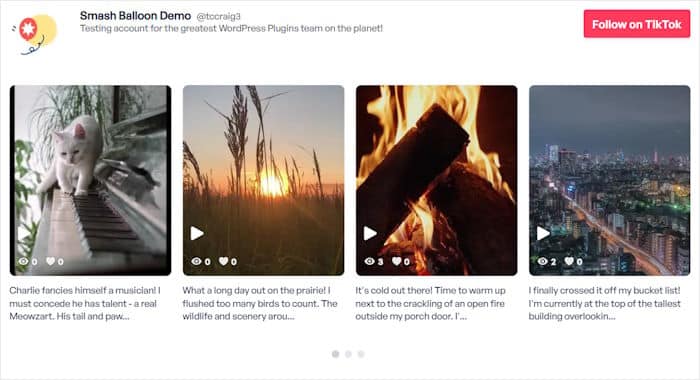
Sobald Sie Ihre Auswahl getroffen haben, klicken Sie einfach auf die Schaltfläche Speichern .
Sie können dann das Design des Feeds weiter bearbeiten, indem Sie auf Anpassen klicken.
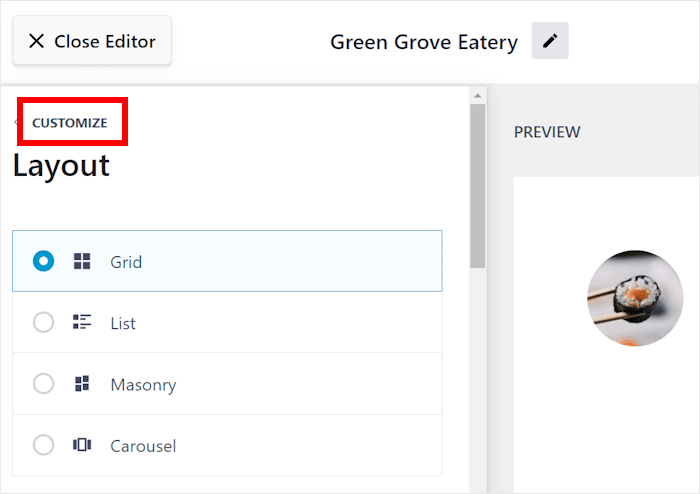
Dadurch werden die Hauptanpassungsoptionen erneut geöffnet.
Wählen Sie dieses Mal die Option Kopfzeile auf der linken Seite.
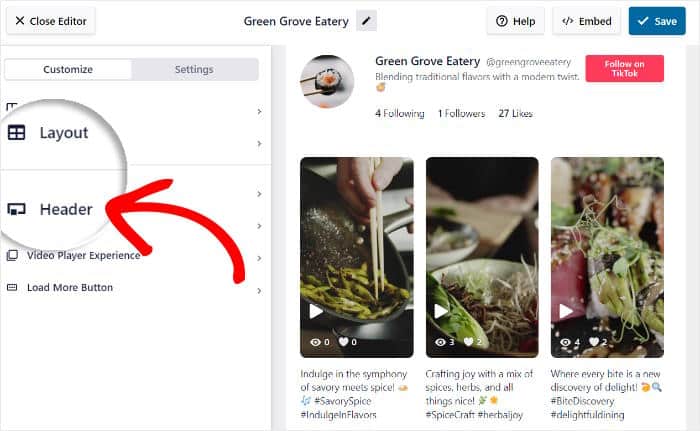
Sie können wählen, ob Sie Ihre Kopfzeile aktivieren oder deaktivieren möchten, indem Sie die Optionen oben links verwenden.
Darunter können Sie mit Hilfe von Kontrollkästchen alle Kopfzeilenelemente ein- und ausblenden, einschließlich:
- Profilbild
- Name
- Benutzername
- Beschreibung
- Statistiken
- Schaltfläche
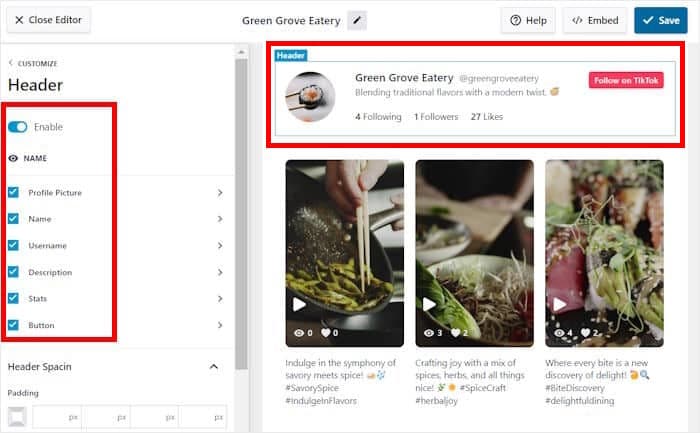
Nachdem Sie Ihre Auswahl getroffen haben, drücken Sie auf Speichern , um Ihre Auswahl zu bestätigen.
Und auch die übrigen Optionen können Sie nutzen, um Ihre Videoelemente, Filter, Schaltflächendesigns und vieles mehr einzustellen. Sie können sogar Filter verwenden, um Ihre eingebetteten Videos im Detail zu bearbeiten.
Denken Sie wie immer daran, nach einer Änderung auf Speichern zu klicken.
Nun können Sie zum letzten Schritt übergehen, der darin besteht, den Profil-Feed auf Ihrer Website einzubetten.
Schritt 5: Betten Sie Ihr TikTok-Profil in WordPress ein
Mit diesem Plugin haben Sie 2 Möglichkeiten, Ihr TikTok-Profil einzubetten:
- TikTok-Profil auf einer Seite einbetten
- TikTok-Profil in Ihrer Seitenleiste oder Fußzeile einbetten
Im Folgenden werden beide Methoden beschrieben.
TikTok-Profil auf einer Seite einbetten
Mit TikTok Feed Pro ist es extrem einfach, Ihr Profil einzubetten, da Sie direkt vom Live-Feed-Editor aus starten können.
Klicken Sie zunächst auf die Schaltfläche Einbetten in der oberen rechten Ecke.

Anschließend öffnet sich ein Popup, in dem Sie auswählen können, wo Ihr TikTok-Profil eingebettet werden soll. Mit diesem Shortcode können Sie es entweder in Ihrer Seitenleiste, in einem Beitrag, auf einer Webseite oder sogar in der Fußzeile einbetten.
Kopieren Sie zunächst den Shortcode des Plugins, indem Sie auf die Option Kopieren im Popup-Fenster klicken.

Sie können nun wählen, wo Sie Ihren Feed platzieren möchten, da Sie den Shortcode haben.
In diesem Beispiel entscheiden wir uns für die Option Zu einer Seite hinzufügen .
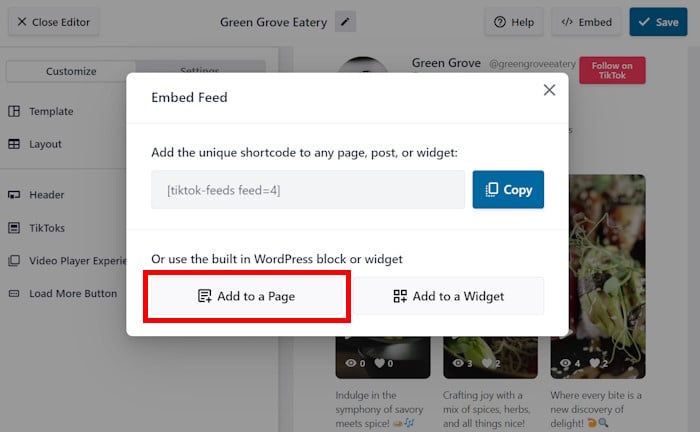
Mit dieser Option werden alle Ihre WordPress-Seiten in dem Popup-Fenster aufgelistet.
Wählen Sie die gewünschte Seite aus der Liste aus und drücken Sie dann auf die Schaltfläche Hinzufügen.
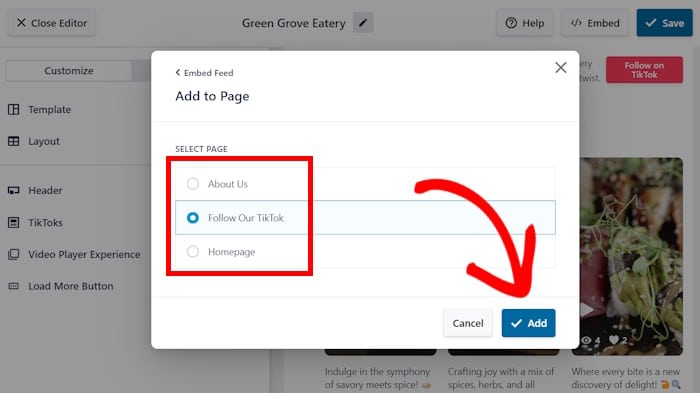
Dadurch wird die ausgewählte Seite im WordPress-Blockeditor geöffnet.
Um Ihren TikTok-Feed einzubinden, fügen Sie zunächst einen neuen Inhaltsblock hinzu. Klicken Sie dazu zunächst auf das Plus-Symbol (+).
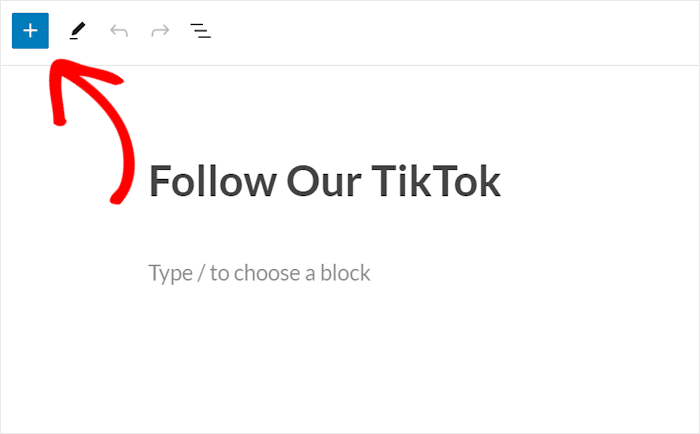
Suchen Sie dann im Suchfeld nach "shortcode" und wählen Sie den Shortcode-Block aus den angezeigten Ergebnissen aus.
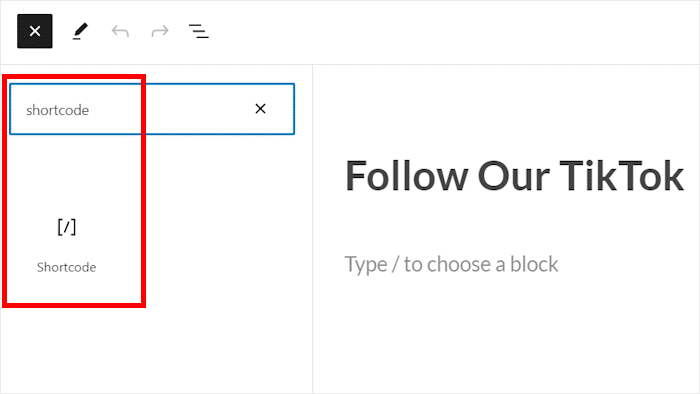
Fügen Sie den zuvor kopierten Shortcode in den Shortcode-Block ein , um die Einbettung Ihres Feeds abzuschließen.
Ihr TikTok-Profil-Feed wird nun automatisch in Ihre Website eingebettet.
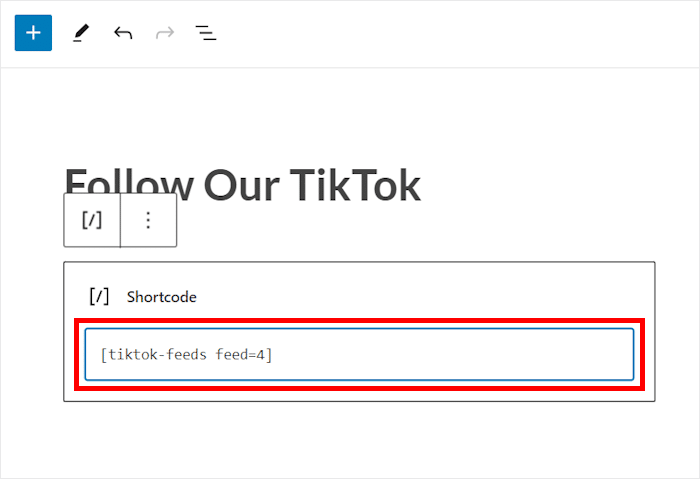
Mit TikTok Feed Pro können Sie Ihr TikTok-Profil ganz einfach und mühelos auf Ihrer Website anzeigen, auch ohne Programmier- oder Designerfahrung.
Sie können Ihre Website öffnen, um zu sehen, wie sie für Ihre Besucher aussieht.
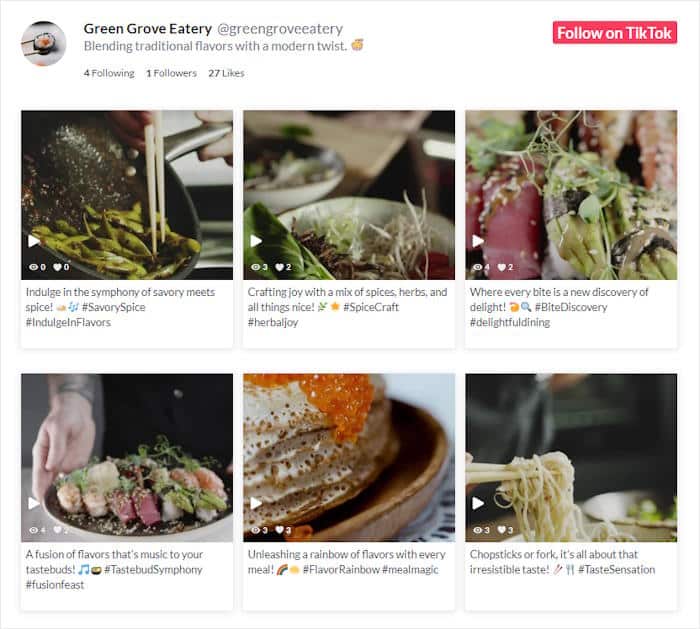
Schauen wir uns also die nächste Möglichkeit an, TikTok-Inhalte auf Ihrer Website einzubetten.
TikTok-Profil in Ihre Seitenleiste oder Fußzeile einbetten
Jetzt zeigen wir Ihnen eine einfache Möglichkeit, Ihr TikTok-Profil als Seitenleisten- oder Fußzeilen-Widget einzubinden.
Wie zuvor können Sie einfach den visuellen Customizer verwenden, um loszulegen.
Falls Ihr visueller Customizer nicht geöffnet ist, können Sie von Ihrem Dashboard aus zum Menü TikTok Feeds " Alle Feeds navigieren.
Wenn Sie dort sind, klicken Sie auf den TikTok-Feed, den Sie zuvor erstellt haben.
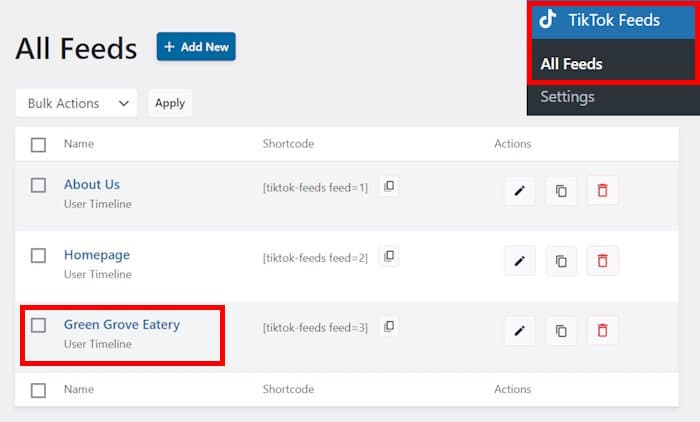
Dadurch wird der Visual Customizer mit der Live-Vorschau erneut geöffnet.
Klicken Sie hier auf Einbetten, um fortzufahren.

Wenn Sie darauf klicken, wird ein Popup mit allen Einbettungsoptionen für Ihr TikTok-Profil angezeigt.
Bevor Sie dies tun können, klicken Sie zunächst auf die Schaltfläche Kopieren .

Nachdem Sie den Shortcode kopiert haben, können Sie den Ort für Ihre TikTok-Einbettung auswählen.
Wählen Sie diesmal die Schaltfläche Zu einem Widget hinzufügen im Popup-Fenster.
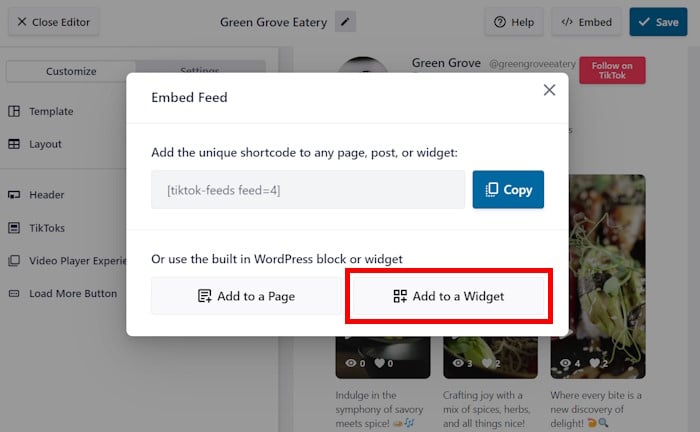
TikTok Feed Pro öffnet nun die Widgets-Seite Ihrer Website. Von hier aus können Sie neue Widgets hinzufügen oder Ihre bestehenden Widgets verwalten.
Klicken Sie zunächst auf das Feld Sidebar oder Footer, je nachdem, wo Sie Ihr TikTok-Widget haben möchten.

Für unser Beispiel verwenden wir das Bedienfeld " Seitenleiste ".
Fügen Sie nun ein neues Widget hinzu, indem Sie auf das Pluszeichen (+) klicken und dann die Option Shortcode auswählen.

Zum Schluss können Sie Ihren Shortcode von vorhin in das Shortcode-Widget einfügen.
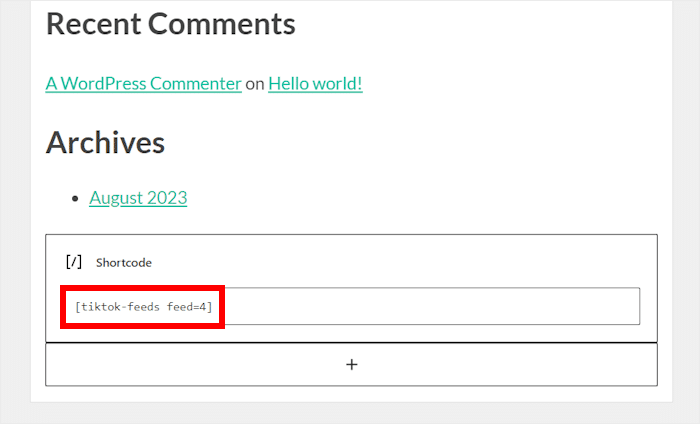
Und schon haben Sie ein TikTok-Profil-Widget auf Ihrer WordPress-Seite! Es ist wirklich so einfach, wenn Sie TikTok Feed Pro verwenden.
Wenn Sie Ihre Website öffnen, sehen Sie Ihr Profil eingebettet, wie in diesem Beispiel für die TikTok-Einbettung.
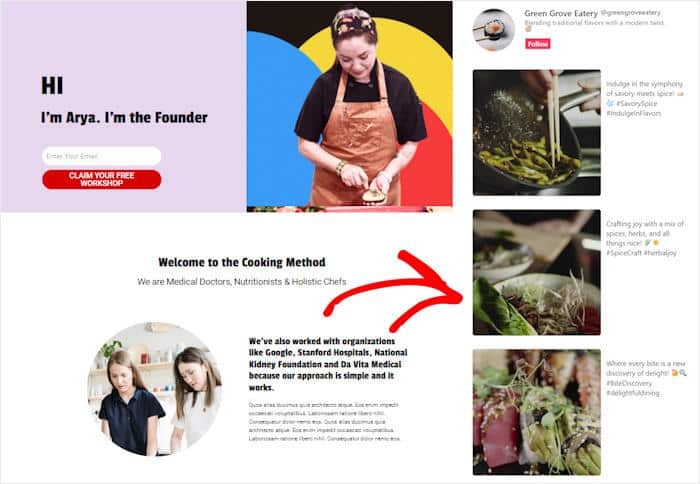
Und da haben Sie es!
Jetzt kennen Sie den einfachsten Weg, Ihr TikTok-Profil in eine Website einzubinden. Sie können dies in sehr kurzer Zeit und in ein paar einfachen Schritten mit dem erstaunlichen TikTok Feed Pro Plugin tun.
Auf diese Weise können Sie TikTok-Videos einbetten, um Ihre TikTok-Fangemeinde zu vergrößern, die Konversionsrate zu erhöhen und Ihr Geschäft auszubauen.
Möchten Sie die Online-Präsenz Ihrer Marke verbessern? Werfen Sie einen Blick auf unsere Liste mit den besten Beispielen für Social Media Marketing.
Und vergessen Sie nicht, uns auf Twitter und Facebook zu folgen, um weitere Tipps und Tricks für den Ausbau Ihres Unternehmens zu erhalten.


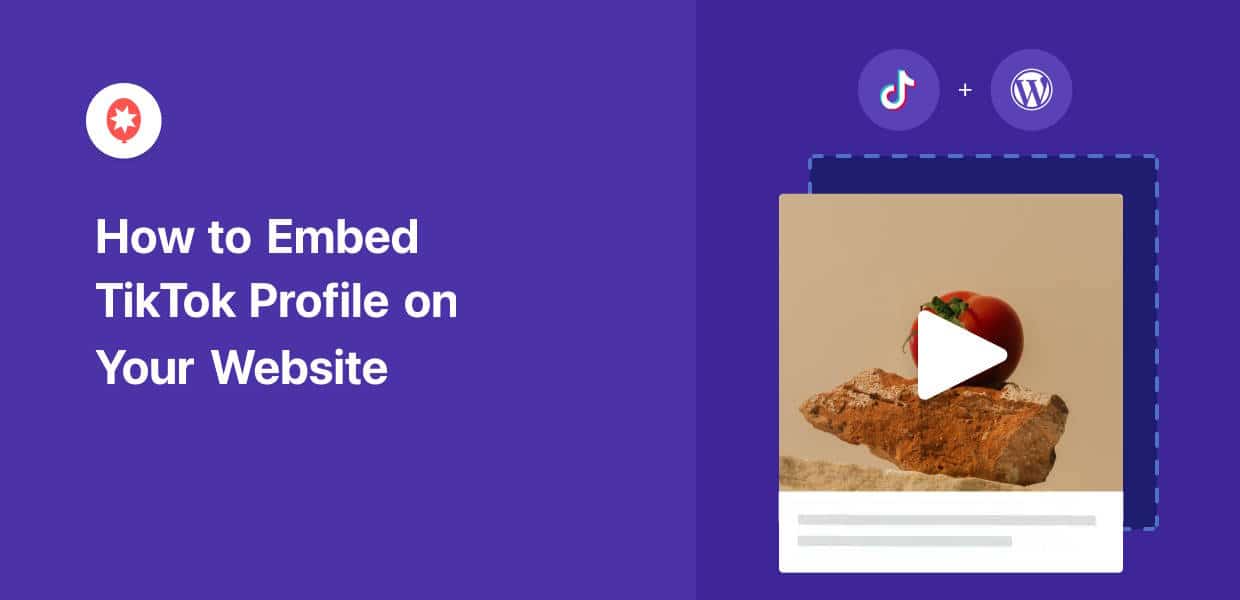




Das sind tolle Informationen, die ich bei der Nutzung von Tik Tok berücksichtigen werde.
Tolle Informationen, vielen Dank!
Ohne einen Leitfaden wie diesen wäre ich definitiv verloren. Ich danke Ihnen!
Danke für die Informationen
Wow, danke, dass Sie all diese tollen Informationen auf einer Seite zusammengefasst haben!
Das würde viel Zeit und Mühe beim Hinzufügen von Tiktok-Inhalten sparen!
Sehr detailliert. Ich schätze die Mühe, die Sie in Ihren Blog investieren. Danke
Großartiges Tutorial